Fotografia
Tworzenie efektu rozmycia na zdjęciu w programie Adobe Photoshop
Poznaj techniki dodawania rozmycia do określonych fragmentów fotografii oraz wyrażania ruchu na obrazie statycznym za pomocą efektu rozmycia w programie Adobe Photoshop.

Fotografia
Poznaj techniki dodawania rozmycia do określonych fragmentów fotografii oraz wyrażania ruchu na obrazie statycznym za pomocą efektu rozmycia w programie Adobe Photoshop.
Dodając rozmycie, możesz zmienić ostrość, wzmocnić ruch i wprowadzić inne elementy artystyczne do zdjęć. Rozmazane tło lub rozmycie promieniste na obrazie mogą imitować efekt wysokiej ostrości płytkiej głębi ostrości. Możesz także dodać rozmycie liniowe, aby symulować fotografię z efektem tilt-shift, a nawet dodać ruch do obiektu statycznego za pomocą funkcji Poruszenie.

Dodawanie efektu rozmycia za pomocą pędzla
Zmiękcz niektóre obszary i ustaw ostrość na obiekcie, stosując rozmycie ulubionym pędzlem. W programie Photoshop wybierz narzędzie Rozmywanie, wybierz końcówkę i intensywność pędzla, a następnie przeciągnij nim po miejscach, które chcesz rozmyć. To samo możesz zrobić w programie Lightroom.
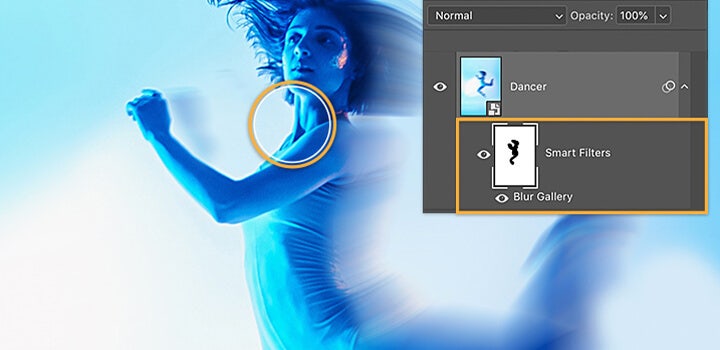
Wizualizacja ruchu za pomocą funkcji Poruszenie
Dodaj ruch do statycznego obiektu lub osoby na zdjęciu, stosując kierunkowy filtr Rozmycie ścieżki w programie Photoshop. Zobacz, jak dyrektorka artystyczna Kathleen Martin dodaje efekt rozmycia. Dowiedz się więcej o tym, jak zwiększyć dramaturgię za pomocą filtrów rozmycia.
Dowiedz się, jak utworzyć rozmycie promieniste, które otacza określony punkt ogniskowania, stosując narzędzie Rozmycie przesłony w programie Photoshop. Zaznacz obszar, który ma pozostać ostry, po czym zmień natężenie oraz gradient rozmycia.
1. W programie Photoshop wybierz polecenie Filtr > Galeria rozmyć i wybierz opcję Rozmycie przesłony.
2. Kliknij szpilkę na środku pierścienia i umieść ją w punkcie zbiegu.
3. Kliknij i przeciągnij pojedyncze punkty, aby wydłużyć elipsę, lub przeciągnij linię zewnętrzną, aby zmienić wielkość obszaru rozmycia.
4. Kliknij i przeciągnij punkty wewnątrz pierścienia podglądu rozmycia, aby dostosować wielkość obszaru przejścia rozmycia.
5. Przy użyciu okrągłej tarczy rozmycia określ stopień zastosowanego rozmycia.
6. Po zakończeniu naciśnij klawisz Enter lub kliknij przycisk OK w górnej części okna Galeria rozmyć.
Wykaż się kreatywnością, używając rozmycia jako narzędzia do tworzenia obrazu kompozytowego lub przekształcania zdjęć w eksplorację palety kolorów.
Używając rozmycia promienistego lub liniowego, możesz mieszać ze sobą obrazy kompozytowe w programie Photoshop. Użyj rozmycia, aby wprowadzić ruch do kompozycji z rozmyciem promienistym lub dodać teksturę w celu zmniejszenia szumu w tle zdjęcia.
Obejrzyj samouczek Julieanne Kost o tym, jak stworzyła swoje dzieło zatytułowane Colors of Place — w twórczy sposób stosując narzędzia do rozmyć programu Photoshop podczas modyfikowania palety kolorów zdjęć w serii.
Zrozumienie każdego ze sposobów rozmycia obrazu może nie tylko poprawić wygląd zdjęcia, ale także otworzyć nowe drzwi do twórczej ekspresji. Wypróbuj różne efekty rozmycia w programie Photoshop, aby odkryć wszystkie możliwości.